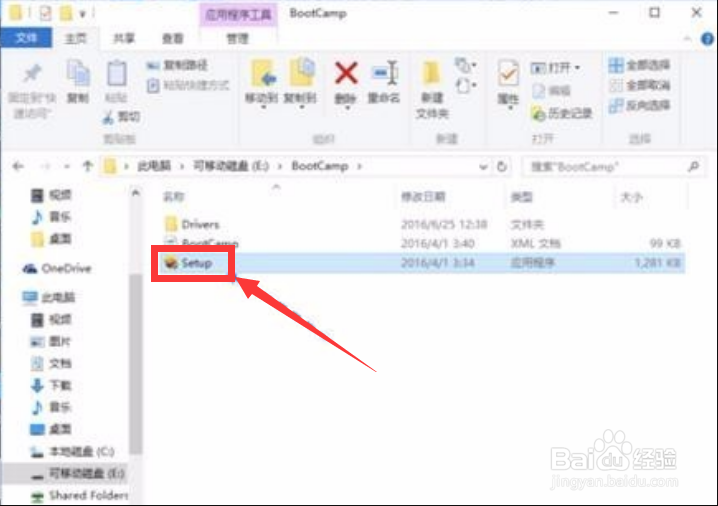1、进入 Mac 系统后,在“ LaunchPad”项中的“其它”文件夹中,双击“BootCamp助理”并打开。

2、点击“继续”。

3、我们需要的是Windows硬件驱动程序,因此勾选“从apple下载最新的windows支持软件”。
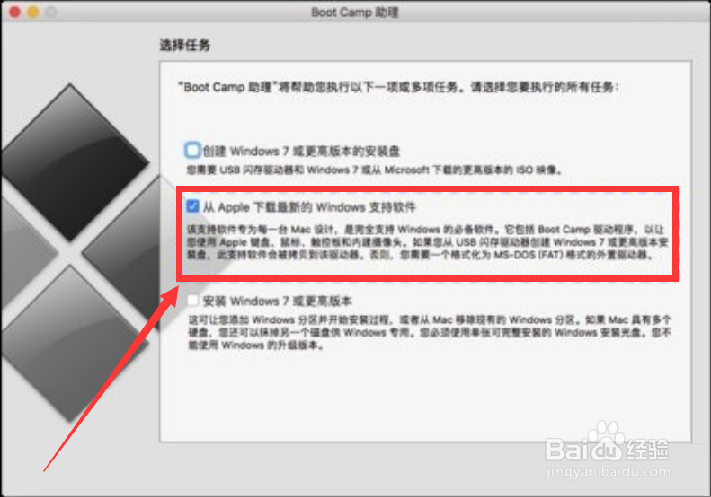
4、然后系统会提示要U盘,因此需要提前准备一个U盘。

5、插入U盘并选择它,然后“继续”。

6、耐心等待下载最新硬件驱动程序吧。

7、重启电脑进入Win10 系统,打开U盘并安装 BootCamp里的硬件驱动,重启电脑便Ok了。
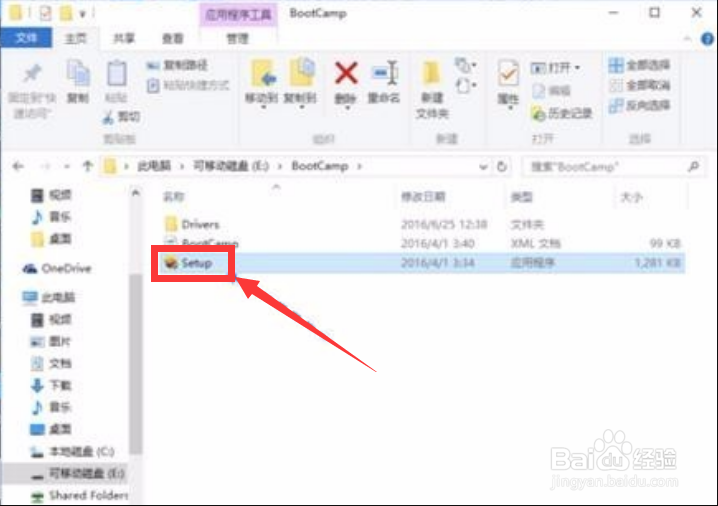
时间:2024-10-12 09:38:03
1、进入 Mac 系统后,在“ LaunchPad”项中的“其它”文件夹中,双击“BootCamp助理”并打开。

2、点击“继续”。

3、我们需要的是Windows硬件驱动程序,因此勾选“从apple下载最新的windows支持软件”。
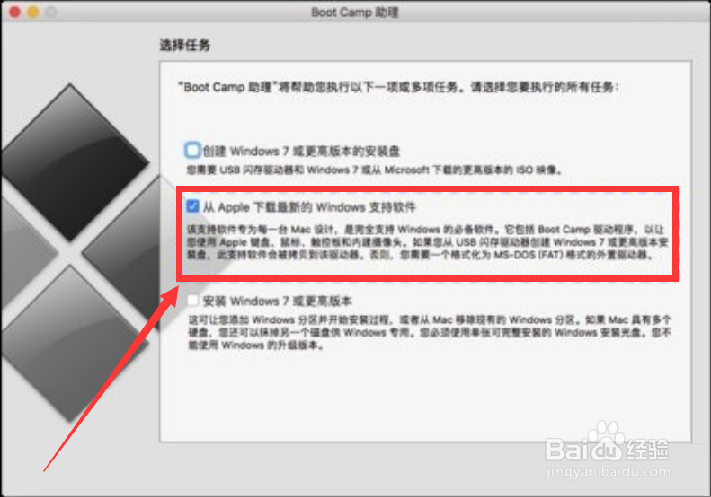
4、然后系统会提示要U盘,因此需要提前准备一个U盘。

5、插入U盘并选择它,然后“继续”。

6、耐心等待下载最新硬件驱动程序吧。

7、重启电脑进入Win10 系统,打开U盘并安装 BootCamp里的硬件驱动,重启电脑便Ok了。